微型办公室是一款跨平台的多功能文档编辑软件,这款软件集成了文字编辑器、数学公式编辑器、矢量图形编辑器、图像编辑器等等,同时包含XMPP即时通信客户端。
微型办公室对于文字排版可在一定程度代替传统桌面软件,对于图形、图像编辑具有一定优势,可以编辑教育教学文档、新闻报道文档、商品信息文档等,特别适合于编辑微文章、长微博,可以导出图片发布,也可以直接发送、接收可编辑文档,使即时通信不再局限于简单文本和只读图片,大大丰富了即时通信的形式和内容。

官方介绍
微型办公室官方版是一款全能的跨平台多类型文档编辑、交流软件,当前包含文字(富文本)编辑器、数学公式编辑器、矢量图形编辑器、图像(图片)编辑器,同时包含XMPP即时通信客户端。微型办公室对于文字排版可在一定程度代替传统桌面软件,对于图形、图像编辑具有一定优势,可以编辑教育教学文档、新闻报道文档、商品信息文档……,特别适合于编辑微文章、长微博,可以导出图片发布,也可以直接发送、接收可编辑文档,使即时通信不再局限于简单文本和只读图片,大大丰富了即时通信的形式和内容。
使用方法
图形用户界面的软件一般都是傻瓜软件,不需要看帮助也能使用,本软件也不例外。尽管如此,以后还是会逐步写出具体使用说明。
首先发表一些使用要点和实用技巧。
1.开始使用
开始使用只要按登录按钮就可进入,除了没有云存储个人空间外,可以使用其他全部功能,包括读取公共读云空间中的示例项目内容。
建议通过注册、登录使用云存储空间,对于多个设备共享内容特别方便。使用临时令牌访问云存储,客户端和云存储直接传送,不经过任何中间服务器,安全可靠,快速高效。临时令牌最长有效时间为一小时,当前每小时需要重新登录一次。(备忘,增加半小时自动刷新临时令牌功能。)
2.文档操作
若要增加项目,需要在登录前输入项目名称,登录后只能选择项目。
新建文档默认有一个文字编辑框,若要改变编辑类型,先选择编辑类型,再按左边最靠近的一个按钮。(考虑,是否免除这个按钮?)
一个文档可以有任意多个页面,一个页面可以有任意多个编辑框,但同时只有一个输入焦点,最后点击的编辑框获得输入焦点,上方的工具栏对获得输入焦点的编辑框起作用。当然,一种类型的工具栏只对同样类型的编辑框起作用。(备忘,增加功能,每当输入焦点进入一个编辑框时,自动显示对应类型的工具栏。)
在页面边距外面按下拖拉,可以移动页面。在编辑框内按下拖拉,可能具有某种编辑功能,因而不能移动页面。
当前保存菜单没有确认对话框,需要小心一点。保存一个空文档,就清除了该文档原来的内容,这是一种功能,但也可能是误操作。为了保证数据不丢失,建议在本机和云空间都保存一下。(备忘,增加保存确认对话框。)
改变文档的保存位置是非常容易的,只要切换存储位置。比如读取示例项目文档后,只要选择“云端或本地”,再保存一下就可以了。
在播放演示文稿时,只要没有进入全屏状态,就还可以正常编辑,只是不能使用工具栏。这种方式可能最适合于较长的文本输入。
由于Flash/Air平台的特点,对于演示文稿设计具有无可比拟的特别优势。目前已有双页显示和逐个显示等功能可以使用,这很适合于课件制作。进一步还可以增加很多这种内置功能或自动化功能,使得只需要进行普通文档编辑,就能获得丰富、强大的演示文稿的功能和效果,极大地提高演示文稿设计、特别是课件制作的效率和效果。
3.关于文字编辑
文字框中的字体,如果设备中不存在,就会自动替换为默认字体。
文字框中插入图片,分为两种方式,一种是
软件截图
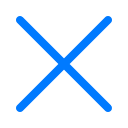
- Anti Tile v1.0 03-18
- WordPerfect 2020 v2020 12-27
- Excel多文档提取汇总工具 v1.1 12-26
- 久龙OA协同办公平台 v2.1 12-24
- Prezi Next v1.6.1 12-23
- locaspace viewer 破解版 v3.4.3.0 12-22
- ABBYY FineReader12 12-21
- Publisher百宝箱 v29.0 12-20
- 文迪公文与档案管理系统标准版下载 v5.0.02 12-19
- 光大e信电脑版 v2.5.20101.77 PC 12-18
-
1
BarTender2016官方版 v1.0
人气:1000
-
2
云开名师 v2.5.3.0官方版
人气:999
-
3
漂亮蝴蝶qq分组补丁
人气:999
-
4
万科微v电脑版 v9.9.3
人气:999
-
5
汉仪颜楷简字体 v1.0
人气:999
-
6
Debugview(VC调试工具) v1.0
人气:998
-
7
pixso协同设计 v1.31.0
人气:998
- 8
-
9
手写模拟器 v1.0
人气:998
-
10
ETStudio IDE v1.03
人气:998


 捷速PDF编辑器
捷速PDF编辑器
 Windows10ISODownloadTool(win10系统ISO镜像下载工具)
Windows10ISODownloadTool(win10系统ISO镜像下载工具)
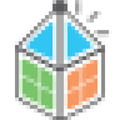 门窗易画软件
门窗易画软件
 MDB Viewer Plus数据库查看软件
MDB Viewer Plus数据库查看软件
 影子卫士
影子卫士
 童程在线少儿编程
童程在线少儿编程
 知音楼电脑版
知音楼电脑版
 间谍克星 V1.35
间谍克星 V1.35
 WINDOWS魔法助手
WINDOWS魔法助手
 全能王抠图
全能王抠图
 腾讯qq2012
腾讯qq2012
 365天天抽奖
365天天抽奖
 Git客户端
Git客户端
 吊装助理-吊耳设计
吊装助理-吊耳设计
 360桌面助手
360桌面助手
 Giada(DJ混音软件)
Giada(DJ混音软件)









